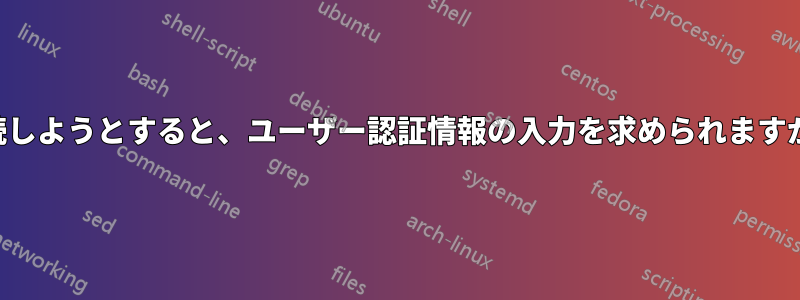
新しいモデムを入手し、Windows 7 デスクトップを新しいワイヤレス接続に接続しようとしています。 これまで使用した 3 つの接続では問題がなかったのですが、何らかの理由で、ワイヤレス ネットワーク接続のアイコンをクリックし、自分のネットワークをクリックすると、ユーザー資格情報を求められます。 入力したものはどれも機能しません。 資格情報マネージャーに資格情報を保存する、自分のログイン情報を使用する、ネットワークのログイン情報を使用する、ネットワークを手動で再作成する、モデムを抜き差しする、文字通りすべてのフォーラムで同様の問題に対するあらゆる解決策を試しました。 今何をしたらよいのかわかりません。 何かアイデアはありますか?
答え1
まず、モデムとルーター、またはモデムとルーターの組み合わせをハードリセットしてみます。これを行うには、数分間プラグを抜いてから、再度差し込みます。
それでも問題が解決しない場合は、ワイヤレス ルーターをデフォルト設定にリセットする必要があります。モデム/ルーターの背面に小さな穴があり、そこにペンを挿入して小さなボタンを押します。これを 1 分間押したままにして放します。これにより、ワイヤレスが工場出荷時の状態にリセットされ、セキュリティなしで開いた状態になります。そのため、ワイヤレス ルーター/モデムの下部に印刷されているローカル IP アドレスに移動して設定を再構成する必要があります。
一般的な IP は、製造元に応じて 192.168.0.1、192.168.1.1、または 192.168.2.1 です。
答え2
ここで試していただきたいことが 2 つあります。
インターネットに接続しようとしたときに認証情報が要求される場合は、インターネット (WAN) 設定をチェックして、インターネット接続の種類が正しいことを確認してください。PPOE またはユーザー名とパスワードを必要とする他の接続がない限り、自動/動的 IP (DHCP) に設定されている必要があります。
その場合は、ISP に連絡して、パスワードの取得またはリセットを依頼してください。ワイヤレス ネットワークにアクセスしようとしたときに認証情報の入力を求められる場合は、セキュリティ設定ページで高度な認証モードのいずれかを選択している可能性があります。たとえば、WPA2 エンタープライズや、(無線) 認証およびアカウンティング サーバーを必要とするその他のモード
です。この場合の修正方法は、認証モードを WPA2 パーソナルに変更し、一度入力できるパス フレーズを設定し、クライアントでこのネットワークを記憶して範囲内にあるときに自動的に接続するオプションを選択することです。WPA2 パーソナルでも、安心して使用できる非常に強力なレベルのセキュリティが提供されます。


